
사이버 보안은 더 이상 복잡할 필요가 없다. 맥 컴퓨터와 민감한 개인정보를 단 몇 단계로 쉽게 보호할 수 있다.
맥은 내장 보안 설정을 갖추고 있지만, 개인정보와 프라이버시를 공격에 취약한 상태로 유지하여 꽤 효과적으로 사용되지 못한다. 애플의 모든 보안 기능을 사용하여도 최신 멀웨어로부터 맥 컴퓨터를 100% 보호하기란 부족하다.
아래에서 2025 가장 진화된 사이버 보안 위협으로부터 맥 컴퓨터와 개인정보 보호하는 방법을 확인해보자.
맥 보안을 위해 할 10가지
1. OS X & 프로그램 업데이트하기
맥 소프트웨어와 프로그램 업데이트는 해커들로부터 맥 컴퓨터를 안전하게 보호하는 가장 간단하고 쉬운 방법이다. 사이버 범죄자들은 업데이트 버전에서 수정되는 보안 취약성을 가진 오래된 소프트웨어를 타깃으로 삼는다.
최신 OS X 버전으로 맥OS 소프트웨어 업데이트는 무척 쉽다. 화면의 좌측 상단의 애플 아이콘을 클릭하고 맥 정보 > 소프트웨어 업데이트를 선택한 후, 설치 방법을 따르면 된다.
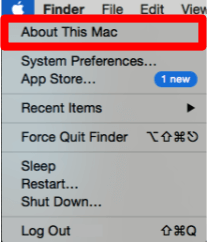
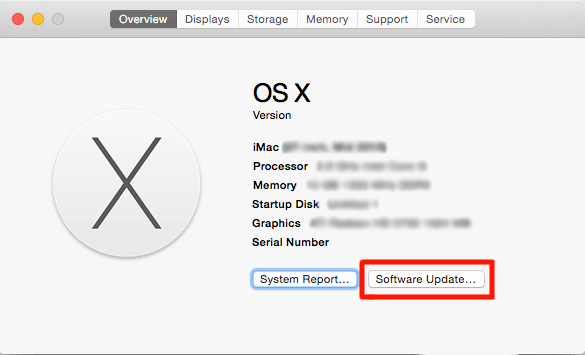
최신 맥 OS 소프트웨어를 설치하면, 추후 OS X 업데이트 자동 설치도 설정할 수 있다. 소프트웨어 업데이트에서 시스템 설정을 클릭하고 나의 맥 최신 버전으로 유지하기를 클릭하면 된다.
모든 프로그램과 앱을 업데이트하는 건 무척 쉽다. 시스템 설정 내 앱 스토어 탭에서 업데이트 자동 확인과 앱 업데이트 설치하기를 선택한다.

2. 기본 보안 & 프라이버시 설정 변경하기
맥 컴퓨터는 애플과 다른 앱이 나의 개인정보를 공유하고 볼 수 있도록 하는 설정이 기본으로 되어 있을 수도 있는데, 이는 정보 사용과 위치도 포함한다.
이러한 개인정보는 아래를 포함한다:
- 기기 비밀번호.
- 나의 연락처, 캘린더 및 다른 개인정보에 대한 앱 액세스.
- 위치 서비스.
- 진단적 및 사용 정보 공유.
첫 번째, 시스템 설정 내 보안 & 프라이버시를 선택한다. 일반 탭 아래에서 맥 비밀번호를 설정하고, 자동 로그인을 중지하고, 잠금 모드 후 비밀번호를 입력해야 하는 시간을 변경할 수 있다. 기기 보안 비밀번호 설정은 개인정보를 안전히 보호할 수 있는 가장 안전한 (그리고 쉬운) 방법이다.

고려해야 할 몇 가지 프라이버시 설정이 있다. 프라이버시 탭 아래, 위치, 연락처, 캘린더 등의 개인정보에 액세스하는 모든 앱을 확인할 수 있다.
또한, 나도 모르는 사이에 사용 데이터를 애플로 전송하는지 확인하려면 진단 & 사용 탭에서 적절한 설정을 선택 해제하면 된다. 개인정보 액세스를 원치 않는 앱을 설정 해제하고 애플로의 자동적인 맥 사용 정보 전송 여부를 선택하면 된다.
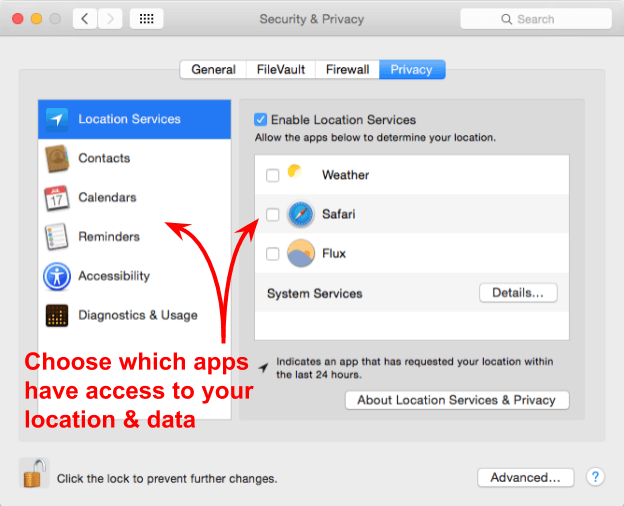
3. 맥 백신 사용하기 (진짜 백신으로)
사용할 수 있는 많은 백신들이 있지만, 해커들이 맥을 타깃으로 하여 진화된 멀웨어로 공격하는 맥OS 특정 멀웨어로부터 맥 보호가 가능한 백신들은 많지 않다.
애플의 내장 보안 기능들은 아래 위협으로부터 맥 컴퓨터를 100% 보호하지 못한다:
- 랜섬웨어.
- 스파이웨어.
- 키로거.
- 피싱 공격.
- 정보 유출.
와 Airo AV같은 백신들은 랜섬웨어와 온라인 위협을 포함한 다양한 위협으로부터 맥을 보호하기 위해 디자인되었다.
(진짜 작동하는) 맥 백신을 선택할 때, 컴퓨터 보안을 위해 꼭 염두 해야 할 기능들이 있다:
- 실시간 멀웨어 보안.
- 진화된 랜섬웨어 감지 및 제거.
- 인터넷 보안 툴.
- 피싱 보안.
- 스파이웨어 보안.
맥 백신에 대한 더 자세한 정보는 베스트 맥 백신 5에서 확인해보자.
4. 프라이버시에 중점을 둔 브라우저 사용하기
온라인을 브라우징 하는 동안 프라이버시를 안전하게 보호하기란 생각보다 쉽지 않다. 애플의 내장 인터넷 브라우저, 사파리는 온라인 보안과 프라이버시 면에서는 가장 안전한 브라우저라고 볼 수 없는데, 이는 악성 사이트와 피싱 위협에 취약하기 때문이다.
다른 유명한 브라우저, 구글 크롬도 사용자 프라이버시를 제대로 보호하지 못한다.
대체 브라우저 사용이야말로 안전한 온라인을 위한 최고의 선택이다. 몇 개의 안전한 브라우저는 아래와 같다:
- Brave.
- Opera.
- Tor.
위의 브라우저들은 내장 툴을 사용하여 웹사이트가 나의 브라우징 활동 또는 IP 주소를 추적하여 나의 실제 위치를 알 수 없도록 한다. Brave의 브라우저는 또한 내가 알지 못하는 사이에 기기를 해킹할 수 있는 스캠 웹사이트 내 숨겨진 악성 스크립트를 차단한다.
5. 애드 & 트래킹 링크 블로커 사용하기
필자가 이전에 언급한 브라우저들은 보안과 프라이버시에 있어서 베스트 선택지이지만, 원래 사용하던 브라우저를 사용하고 싶을 수도 있다. 이런 경우, 온라인 보안에 꽤 효과적인 사파리 또는 구글 크롬 브라우저 확장 프로그램을 설치할 수 있다.
이러한 확장 프로그램들은 인터넷상의 모든 애드를 차단하고 웹사이트가 나의 브라우징 활동을 추적할 수 없도록 한다. 또한, 해커들이 유명한 웹사이트를 모방해서 나의 로그인 정보를 입력하도록 유도하여 계정 정보와 개인 정보를 도난할 수 있도록 디자인된 피싱 웹사이트들로부터 사용자를 보호해 준다.
많은 백신 브랜들은 설치가 쉬운 애드 블로커와 링크 추적 브라우저 확장 프로그램을 백신 패키지에서 추가로 선보이는데, Avira의 Safe Shopping 또는 Norton의 Safe Web이 그 예이다.
6. VPN 설치하기 (가상 사설 통신망)
VPN은 나의 원래 IP 주소를 숨기고, 이를 전혀 다른 위치의 주소로 대체한다. 이는 해커와 웹사이트가 나의 연결 정보를 추적할 수 없고 정확한 위치를 찾을 수 없기 때문에 온라인에서 완벽한 익명성을 보장받을 수 있다. VPN은 나의 브라우징 정보를 암호화해서 해커들조차도 나의 온라인 정보를 전혀 알 수 없게 해준다.
단일 VPN 앱, ExpressVPN만 설치할 수 있지만, 많은 백신 패키지들, Norton 360과 TotalAV의 맥 백신 패키지는 고품질 VPN을 포함하고 있다.
7. 비밀번호 관리자 사용하기
모든 사용자가 온라인 보안을 위해서 모든 계정 내 비밀번호를 지속적으로 업데이트하고 있을까? 앞서 언급한 것처럼 보안 비밀번호 사용은 맥 잠금에 필수적이다. 하지만 소셜 미디어와 온라인 뱅킹처럼 온라인 계정에 로그인할 때는 어떨까?
비밀번호 관리자를 사용해야 하는 이유는 아래와 같다:
- 비밀번호 안전하게 보호.
- 복잡한 신규 비밀번호 즉각적으로 생성.
- 웹 사이트 및 앱 로그인 시 시간 절약.
- 온라인 쇼핑 시 지불 카드 정보 저장.
애플은 비밀번호 관리자, iCloud Keychain을 선보인다. 로그인 정보, 비밀번호와 지불 카드 정보를 안전하게 저장해 준다. 모든 정보는 “군사급 암호화”라고 알려진 AES 256비트 암호로 암호화된다.
iCloud Keychain은 유용하지만 제한적인데, 사파리와 같은 애플 제품에서만 사용 가능하다. 그렇기 때문에 다른 대체 브라우저를 사용해서 로그인하면 이러한 관리자를 사용할 수 없다.
또한, 다른 비밀번호 관리자와는 다르게 정보 유출로 비밀번호가 노출된 경우에 이를 사용자에게 경고해 주지 않는다. 원클릭으로 비밀번호를 즉각적으로 업데이트할 수 없기 때문에 일일이 하나씩 변경해야 한다.
맥을 위한 훌륭한 비밀번호 관리자들이 있다. 그 중 베스트는 Dashlane 으로, 내가 선택한 브라우저를 사용하여 대부분의 앱과 웹사이트에 로그인할 수 있다. Dashlane은 또한 오래 되고 약한 비밀번호를 원클릭으로 복잡한 신규 비밀번호로 변경할 수 있게 해준다.
8. iCloud 이중 인증
이중 인증(2FA)은 계정에 로그인 시 계정 비밀번호와 함께 랜덤으로 생성된 일회용 코드를 입력해야 하는 설정을 의미한다.
이중 인증은 해커가 무작위로 생성된 일회용 코드를 찍어서 맞추지 않는 이상, 해커들이 나의 비밀번호를 알아도 개인정보 액세스를 차단해 주기 때문에 추가 보안을 제공해 준다.
모든 온라인 계정에 이중 인증을 설정해야 하지만, 가장 먼저 iCloud 계정에 사용하는 편이 좋다.
iCloud에서 이중인증 설정하기:
- 맥OS Catalina 사용자: 시스템 설정 > Apple ID > 비밀번호 & 보안 > 이중인증 설정하기.
- 맥OS Mojave 및 이전 OS X 버전: 시스템 설정 > iCloud > 계정 정보 > 보안 > 이중인증 설정하기.
그러면 이중인증 코드를 전송받을 휴대폰 번호를 입력해야 한다.
설정 후, 온라인 로그인 시 또는 새로운 기기에서 계정에 로그인할 때마다 일회용 코드를 수신하게 된다.
9. 나의 파일 암호화하기
나의 파일 암호화기란 비밀번호 뒤의 개인 정보를 보호한다는 의미이다. 예를 들어서, 사이버 도둑 또는 해커가 나의 기기 내 암호화된 개인정보와 민감한 서류를 차단 해제하기 위해서 비밀번호가 필요하다면, 이에 액세스할 수 없게 된다.
애플은 내장 암호 툴인 “FileVault”를 선보이는데, 이는 가장 민감한 개인정보를 아주 쉽게 보호할 수 있다.
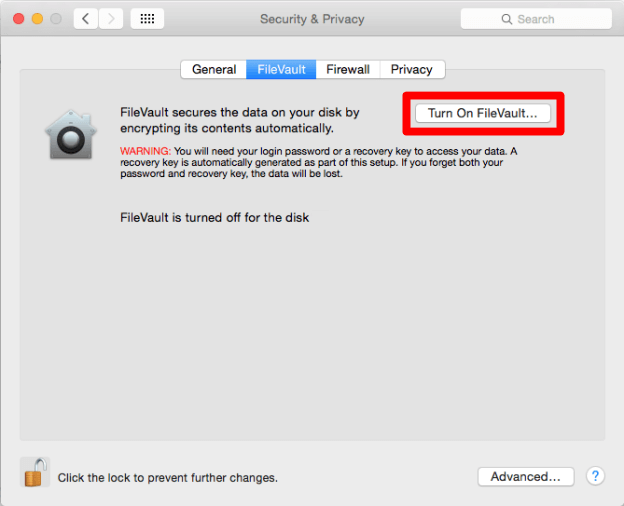
간단히 시스템 정보 > 보안 & 프라이버시 > FileVault > 켜기를 선택하면 된다. 암호화된 비밀번호를 잊고 파일 액세스 손실을 피하기 위해서, iCloud 계정을 사용하여 파일 암호화를 해제하고 암호화된 비밀번호를 재설정할 수 있는 옵션을 제공한다.
아니면 암호화 키를 생성할 수 있다. 하지만 생성된 암호화 키는 장치 안이 아닌 다른 안전한 곳에 저장해야만 한다.
10. 파일 백업하기
파일을 정기적으로 백업해서 맥 컴퓨터를 분실, 도난 또는 복구가 필요한 경우에 파일 복사본을 갖고 있는 편이 좋다.
Apple의 타임 머신 기능으로 백업을 쉽게 할 수 있다. 타임 머신은 개별적인 하드 드라이브에 파일을 정기적으로 백업해서 최근 기간으로 맥과 데이터를 복원할 수 있다.
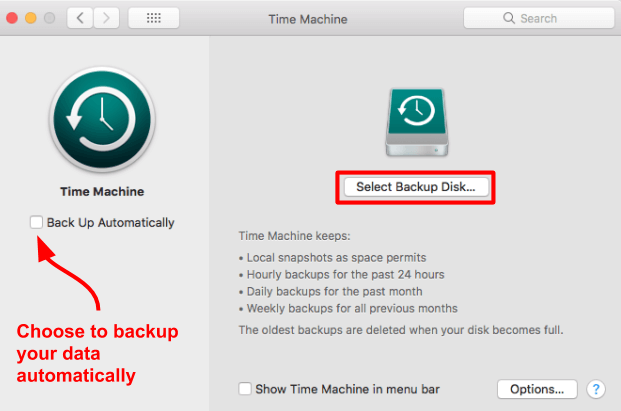
맥 기반 백신인 Intego는 타임 머신보다 더 나은 기능성을 가진 백업 기능을 포함한다. Intego의 기능은 아래와 같다:
- 다중 디스크에 백업 스케줄.
- 특정 파일과 폴더 백업.
- 전체 맥과 OS X 백업하고 전혀 다른 맥에 복원.
타임 머신은 많은 하드 드라이브 공간을 차지한다. 하지만 타임 머신과 함께 추가 보안을 위하여 다른 백업 툴인 Intego의 Personal Backup 기능 을 사용하는 걸 추천한다.
개인정보 보안이 그 어느 때보다 중요한 지금
사이버 범죄자들이 더 많은 맥 사용자들을 타깃으로 삼는 요즘, 위의 글에서 언급한 간단한 변화들을 통해서 나의 맥의 정보가 도난당하는 것을 방지할 수 있다.
제대로 된 보안을 제공하는 맥 백신 사용이야말로 맥 보안을 위한 가장 중요한 일이다. 더 자세한 내용은 2025 베스트 맥 백신 5에서 확인해보자.
자주 묻는 질문 — 안전한 맥 보안을 위한 방법
맥OS 소프트웨어 업데이트는 얼마나 걸릴까?
맥OS 소프트웨어 설치 시간은 기기 속도에 따라 다르다. 업데이트는 완료까지 몇 시간이 걸릴 수도 있다.
새로운 맥의 경우, 업데이트는 약 30분 정도가 소요된다.
맥을 업데이트하기 전에, 설치 실패에 대비해서 정보 백업을 하는 편이 좋다.
맥을 위한 베스트 백신은 무엇일까?
베스트 맥 백신에는 Intego와 Airo AV 등이 있다. 이러한 백신들은 특별히 맥을 위해 디자인되어 맥 기반 멀웨어와 바이러스로부터 기기를 안전하게 보호해 준다.
맥 백신 선택 시 아래의 위협으로부터 보안이 확실한지 살펴보아야 한다:
- 랜섬웨어.
- 스파이웨어.
- 키로거.
- 온라인 위협.
- 기타 등…
맥은 맥OS 소프트웨어에 내장 보안 기능을 갖추고 있다. 하지만 이러한 보안 툴은 해커와 멀웨어로부터 맥은 보호하기엔 부족하다. 그렇기 때문에 효과적인 맥 백신이 필요하다.
맥 백신을 선택하기 전에 사용 가능한 베스트 맥 백신 프로그램을 확인해보자.
어떻게 VPN이 맥을 보호할까?
가상 사설 네트워크(VPN)는 맥의 인터넷 연결을 나의 온라인 활동을 추적할 수 있는 인터넷 서비스 제공 업체(ISP)가 제공하는 서버 대신 사설 보안 서버를 통해서 우회한다
VPN은 다양한 기능을 갖는다:
- 브라우징 정보 추적으로부터 ISP 차단.
- 공공 와이파이 사용 시 나의 기기에 대한 해킹 위협 차단.
100% 프라이버시를 보장하는 VPN 서비스를 선택해야만 한다. 몇 VPN들은 (대부분의 무료 VPN들처럼) ‘노로그’ 정책이 없는데, 이는 나의 온라인 활동을 저장하여 제3자와 공유할 수도 있다는 뜻이다. 또한, 몇 서비스들은 IP 주소를 완벽하게 보호하지 못하기 때문에 웹사이트가 나의 실제 위치를 추적할 수 있게 된다.
VPN은 단독 앱으로 설치 가능하지만 대부분의 베스트 백신들은 안전하고 노로그 VPN을 백신 소프트웨어와 제공 중이다.
애플이 나의 맥 사용 정보를 추적할까?
맥의 기본 프라이버시 설정을 변경하지 않는 이상, 그렇다. 애플은 나의 맥 사용 정보를 추적하여 제품 발달에 도움을 받으려고 하기 때문에 맥 컴퓨터는 이러한 기능이 이미 작동 중이다.
애플은 또한 나의 위치와 iCloud 사용을 추적하는 다른 행위들도 한다.
그렇기 때문에 프라이버시 설정을 변경해서 애플이 위와 같은 액세스에 접근할 수 없도록 하는 편이 좋다.